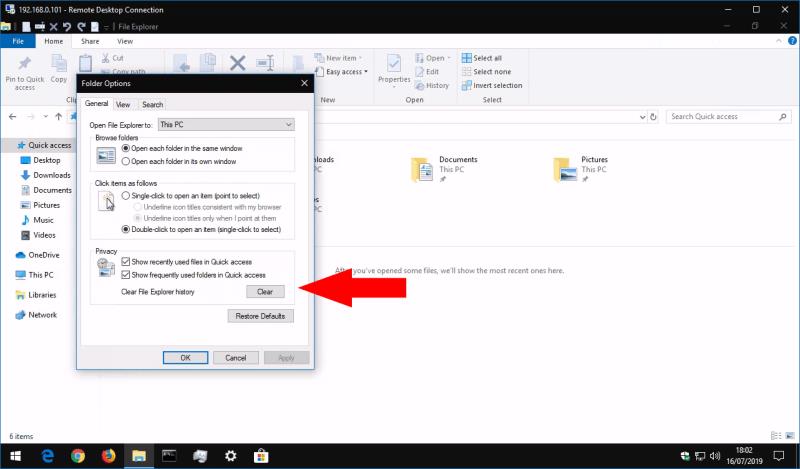Vymazanie nedávnych a často používaných súborov a priečinkov z Prieskumníka:
Spustite Prieskumník súborov.
Kliknite na Súbor > Zmeniť priečinok a možnosti vyhľadávania.
Kliknite na tlačidlo „Vymazať“ v časti „Ochrana osobných údajov“.
Prieskumník súborov v systéme Windows 10 sleduje vaše posledné a často používané súbory a priečinky ako súčasť funkcie Rýchly prístup. Táto obrazovka vám umožňuje rýchly prístup k najpoužívanejším miestam, takže sa nemusíte vŕtať v adresárových štruktúrach, aby ste našli súbor, ktorý ste otvorili včera.
Aj keď je Rýchly prístup užitočný, niekedy ho možno budete chcieť vymazať a začať znova. Ak to chcete urobiť, kliknite na ponuku Súbor v Prieskumníkovi a potom na tlačidlo „Zmeniť priečinok a možnosti vyhľadávania“.
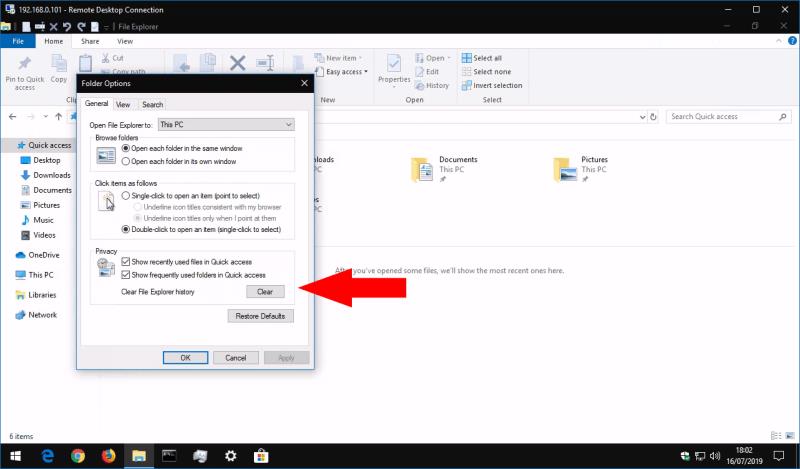
Otvorí sa vyskakovacie menu Možnosti priečinka. V sekcii „Ochrana osobných údajov“ kliknutím na tlačidlo „Vymazať“ odstránite svoju históriu rýchleho prístupu. Týmto sa odstránia indexy vašich nedávno a často používaných súborov a priečinkov, takže sa pri používaní Prieskumníka začnú od nuly znova vytvárať.
Stojí za zmienku, že toto správanie môžete úplne zakázať pomocou dvoch začiarkavacích políčok nad tlačidlom "Vymazať" - prvé zakáže sledovanie naposledy použitých súborov, zatiaľ čo druhé odstráni sekciu "Časté priečinky".